Final Cut Pro Xで作った動画データは、音ズレや動画のズレはまったくなかったんですが、外部機器で再生したら「音ズレ」が発生することがあります。今回は同じような現象になった時の解決策を記事にしたいと思います。
音ズレが発生する原因
音ズレが発生する原因はさまざまです。例えばファイル形式がmovやmp4など、複数の動画素材を用いたときに、書き出しをすると起きます。
他にもさまざまな要員があげられます
- 4K30撮影
- 1080pで60で撮影
- 720pのビデオカメラで撮影
など、これらのように撮影機材やフレームレートなどが違うために、ビットレートやコマ数が違うために音ズレや、動画のコマがあわないため、書き出ししたさいやDVDにしたときに「ズレ」が発生してしまいます。
iphoneでデータを直してみる
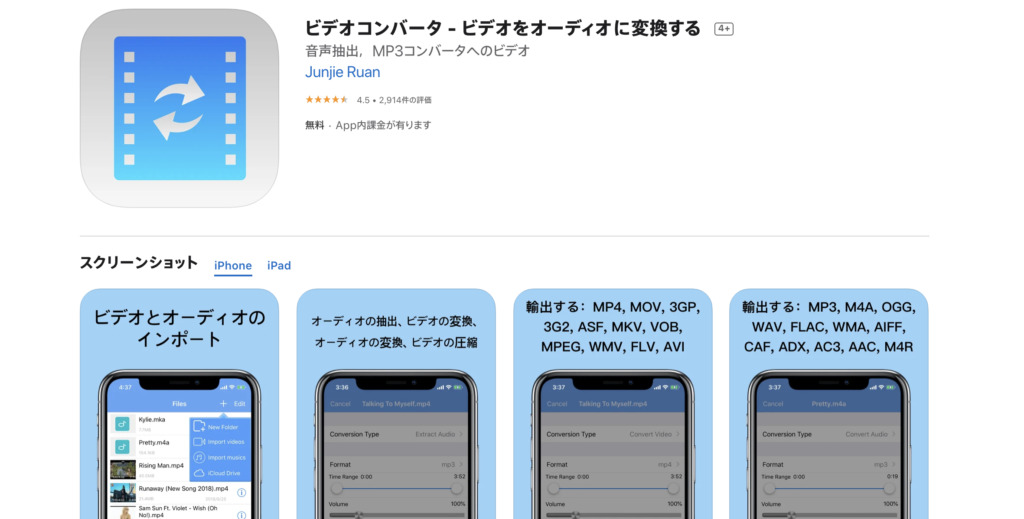
データをiphoneで手直しする方法もあります。
iphoneでiMovieをひらいて「動画と音声を分割」する方法があります。音声と動画がズレてしまっている箇所をさがして、分割を選択することで特定のズレをiphoneで直すことができます。
オンライン動画コンバーターを使うメリット
オンライン動画コンバーターは、ダウンロード作業とインストール作業がいりません。つまりパソコンに不可をかけたくない人や、面倒な作業を減らしたい人に便利です。
しかし無料で動画変換できますが、ファイルの容量は500MBまでになっており、大容量の場合は有料サービスに加入する必要があります。
無料コンバーター
小さなファイルデータであれば無料コンバーターがおすすめですが、大きなデータは有料になるためオフラインのコンバーターのデメリットとも言えます。
iOSアプリで動画コンバーターアプリを使う
iphoneやAndroidには、無料の動画コンバーターアプリがあります。基本は無料で変換することができます。また再生ができない音声ファイルなども変換して再生できるのでチェックしてください。
カメラのキタムラでDVD化したら音声がズレる現象
とあるサイトの情報によれば、DVDする機材によってもバグや、タイムラグが発生するケースが確認されています。
店舗でDVDに焼くさいは旧式のDVDレコーダーなどは避けて、規格を確認するうにしましょう。
音ズレをさせないためにやる事
音ズレをさせないためには、いくつかの問題点を注意したら無くすことができます。書き出したあとから変換したり、修正するのは時間とコストがかかるため、動画撮影するタイミングで中止しておくポイントがあります。
- 撮影する機材は統一する
- 撮影するフレームレートは統一する
- 撮影する画質(4K)など統一する
これらの条件をみたせば、音ズレや映像のズレを最大限に減らすことが可能になります。
編集後の動画データを「直したい」最終手段として
動画編集者でも、変換コンバーターを持ち合わせている人は少ないです。月額のサブスクであったり頻繁に使うソフトではないため、TV関係者だったり長時間の映像製作者のみが所持するものなので、専門の業者に依頼することができます。
またはお手元にパソコンがあれば自身のパソコンで動画コンバーターソフトを購入すれば、音ズレを直す事ができます。
パソコン操作がが苦手な人にお勧めしたいのが「自動で変換してくれる」ソフトです。データを挿入してクリックするだけなので難しい技術が必要ありませんん。
まとめ
せっかくつくった動画が音ズレしてしまうと、がっかりしてしまいますね。せっかく大切にしたい映像データであればコンバーターで直すことが出来る可能性が高いので、上記のことをお試しください。

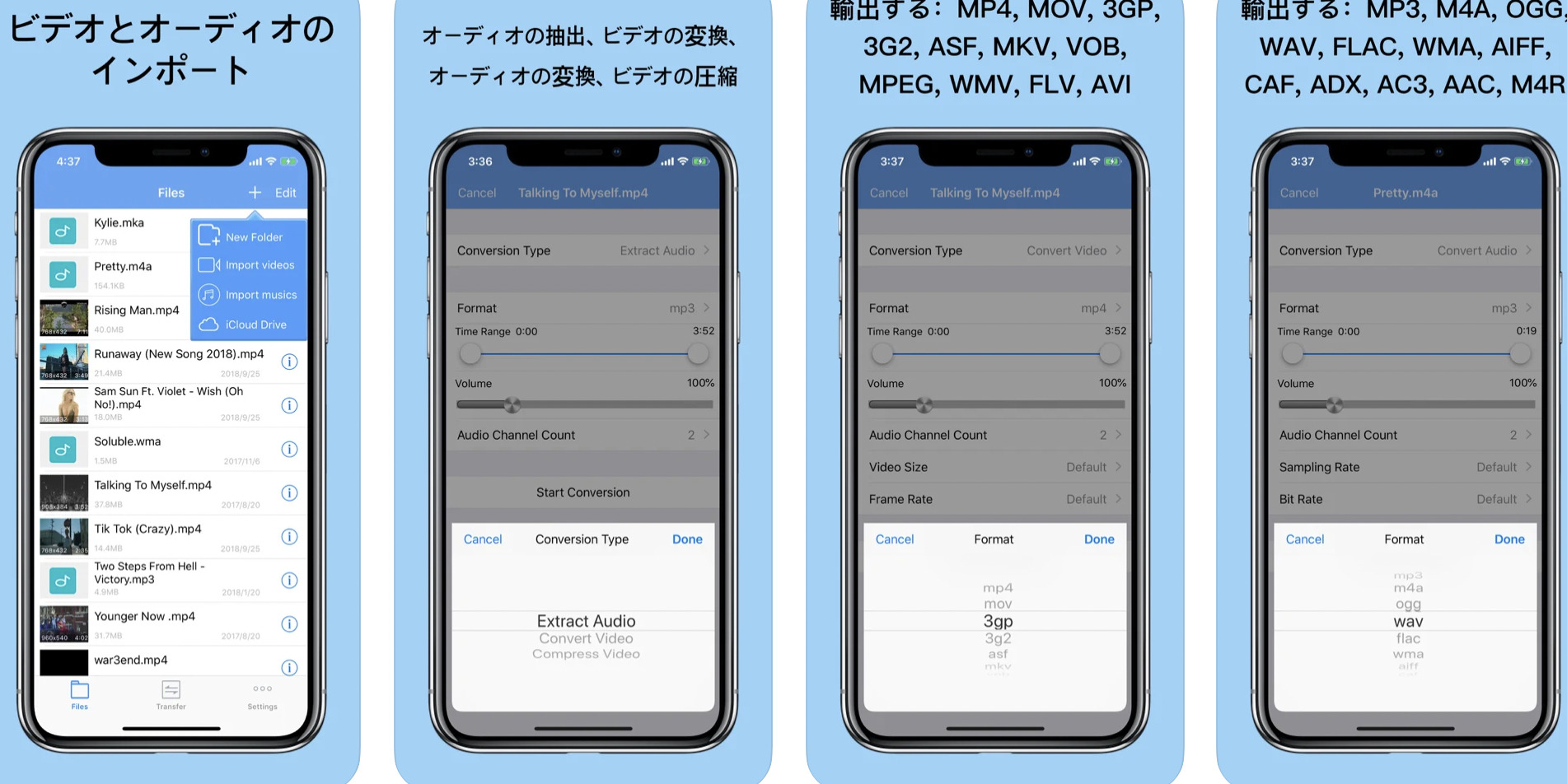
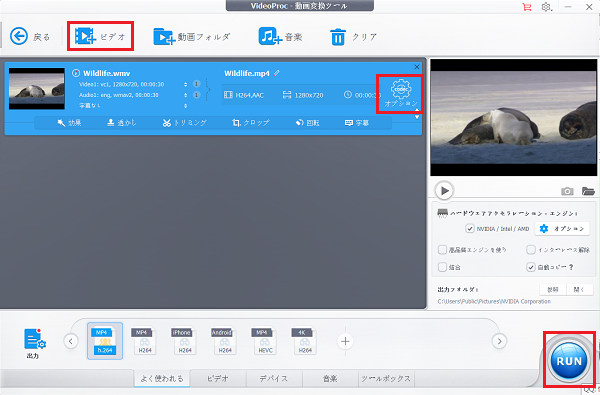



コメント